Hemen hemen tüm akıllı saatlerin en iyi özelliklerinden biri, saat yüzlerini değiştirme yeteneğine sahip olmasıdır. Bileğinize biraz kişisel "yetenek" katmanın keyfini çıkarmakla kalmaz, aynı zamanda bazı önemli bilgilere hızlıca göz atabilirsiniz. Google'ın Wear OS 3.5'e geçmesiyle gerekli adımlar farklı olsa da Google Pixel Watch'ta saat yüzlerini kolayca değiştirebilirsiniz.
Google Pixel Watch'ta saat yüzleri nasıl değiştirilir?
Etkileşim ve özelleştirme söz konusu olduğunda kolaylık hakkında söylenecek bir şey var. en iyi akıllı saatler. Bir örnek, saat yüzlerini doğrudan ekranda değiştirme yeteneğidir. Piksel İzle. Google, telefonunuzu almanıza gerek kalmadan yeni saat yüzleri eklemeyi veya mevcut olanları özelleştirmeyi bile kolaylaştırdı.
1. Uyanmak ekrana dokunarak veya yan düğmeye veya kurma koluna basarak Pixel Watch'ınızı kontrol edin.
2. basın ve basılı tutun mevcut saat yüzünüzde.
3. Sola kaydırın ve simgesine dokunun. + ekle düğme.

4. Seçme Listelenen önceden yüklenmiş saat yüzlerinden biri.
5. Tokatlamak çeşitli stiller ve karmaşıklık düzenleri arasında gezinmek için sola ve sağa.
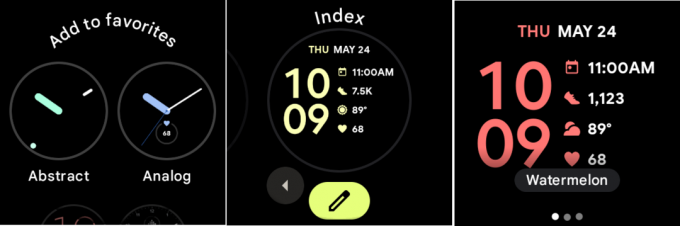
6. Saat kadranını özelleştirmeyi tamamladığınızda, tacı itmek Değişiklikleri kaydetmek için Pixel Watch'ınızda

Pixel Watch saat yüzlerini telefonunuzdan nasıl değiştirirsiniz?
Şu adımlardan zaten geçmiş olmanız şartıyla Pixel Watch'ınızı kurun, artık telefonunuzda yüklü uygun Google Pixel Watch uygulamasına sahip olacaksınız. Ve Pixel Watch'ınızdaki saat yüzlerini doğrudan bileğinizden değiştirmek gerçekten kolay olsa da, bu tam olarak en keyifli deneyim değil. Neyse ki, doğrudan Pixel Watch'ınızla eşleştirilmiş telefondan yeni bir saat yüzü ekleyebilir veya mevcut bir yüzü özelleştirebilirsiniz.
1. Eşleştirilmiş Android telefonunuzda Google Piksel İzleme uygulama.
2. Şuna dokunun: Yüzleri izle düğme.
3. Geçerli saat yüzünü düzenliyorsanız, Düzenlemek önizlemenin altındaki düğme.
4. Yeni bir saat yüzü ekliyorsanız, + Yeni ekle düğme.
5. Seçme eklemek için bir saat yüzü.

6. Çeşitli stillerde ve komplikasyonlarda istediğiniz değişiklikleri yapın.
7. Şuna dokunun: Eklemek saat yüzü önizlemesinin altındaki düğme.
8. Sağ üst köşedeki geri ok.
9. Tokatlamak Yeni oluşturulan saat yüzünü bulmak için sola veya sağa
10. Şuna dokunun: Saatte kullan düğme.

Üçüncü taraf saat yüzlerini Pixel Watch'ta kullanmaya devam edebilirsiniz
Henüz söyleyemediyseniz, yukarıdaki adımlar yalnızca iki seçenek arasında geçiş yapmaya çalışıyorsanız geçerlidir. on sekiz Google'ın Pixel Watch için sağladığı farklı saat yüzleri. Bu, Facer gibi uygulamalardan veya bağımsız seçeneklerden saat yüzlerinin keyfini çıkarmaya devam edip edemeyeceğiniz konusunda bazı endişelere neden olabilir. Neyse ki, Pixel Watch'a Google dışı en sevdiğiniz saat yüzlerini yükleyip kullanabileceğiniz için bu konuda endişelenmenize gerek yok.

Google Piksel İzleme
Sadece özelleştirilebilir
Pixel Watch, bir Google akıllı saatinde oldukça etkileyici bir ilk denemedir. Bazı alanlarda ilgi çekici olmayabilir, ancak önceden yüklenmemiş olsalar bile farklı saat yüzlerini özelleştirme ve kullanma lüksüne sahipsiniz.
